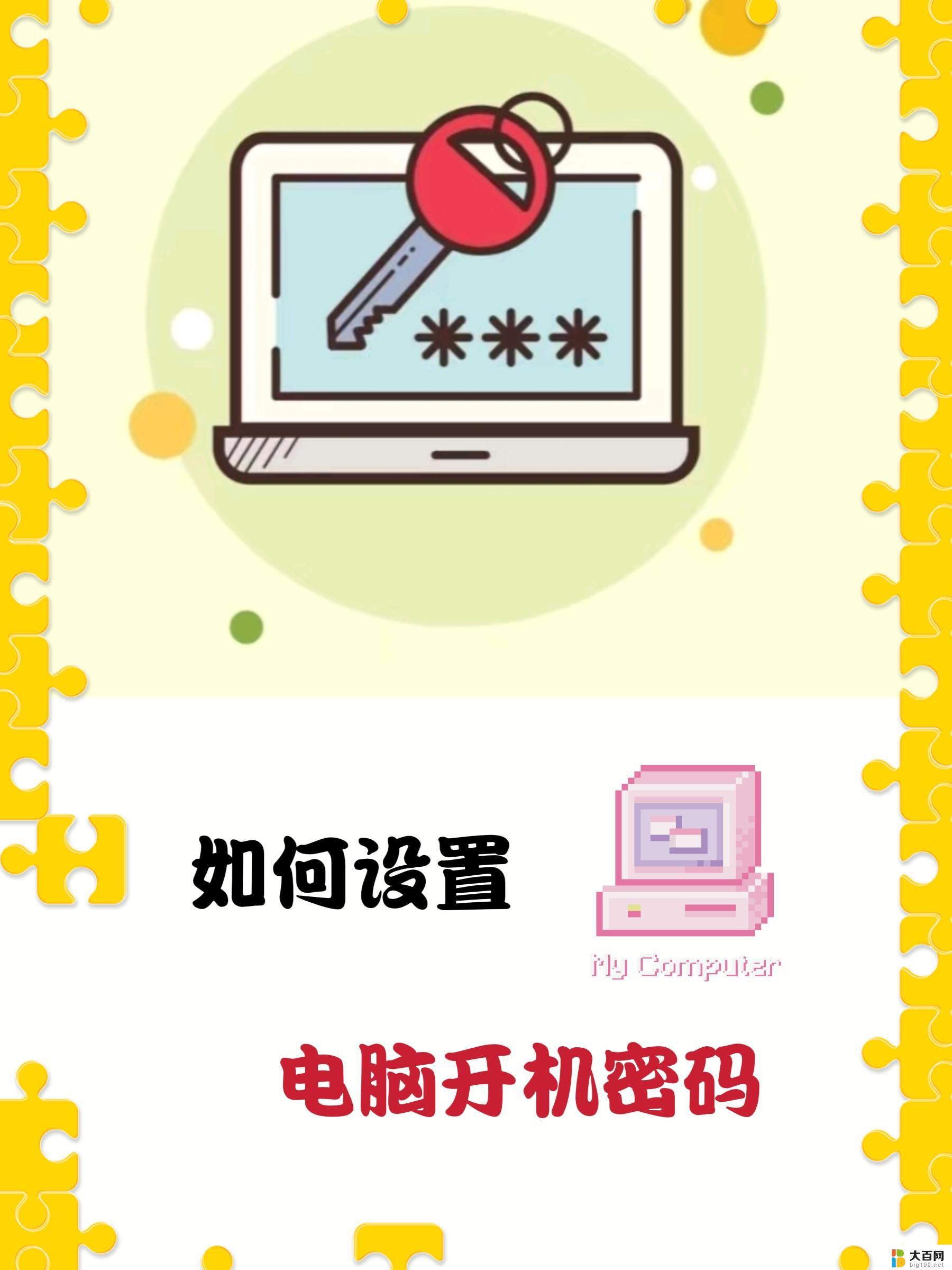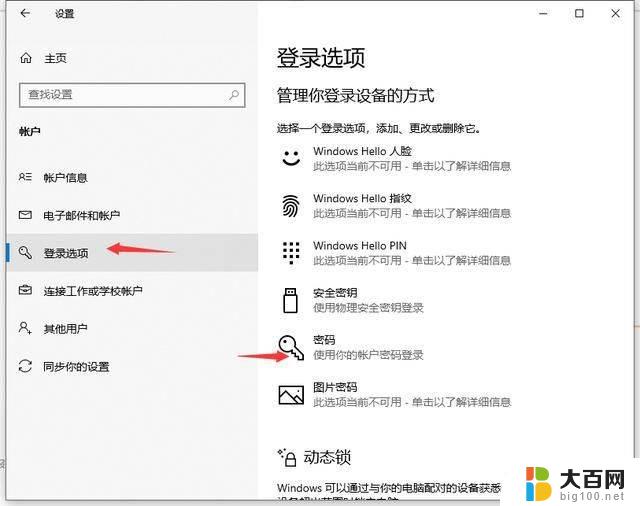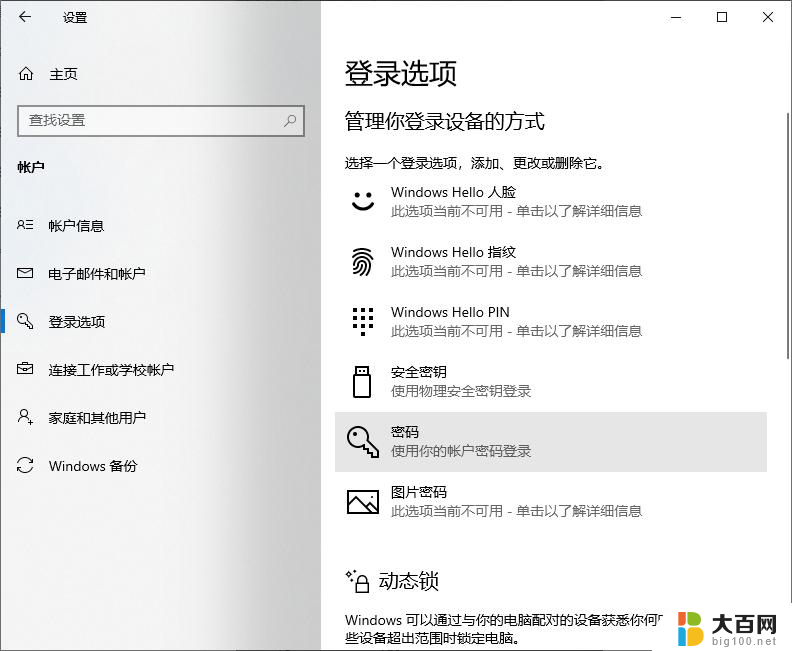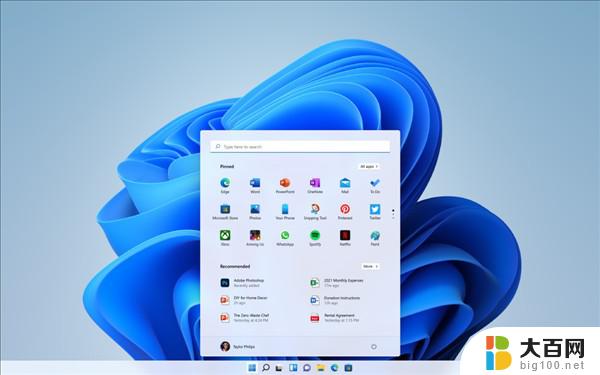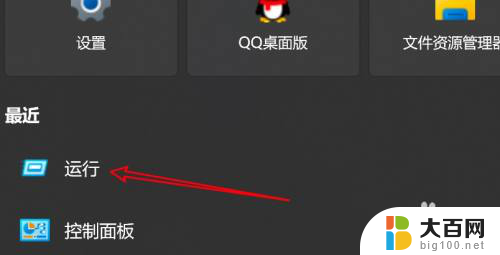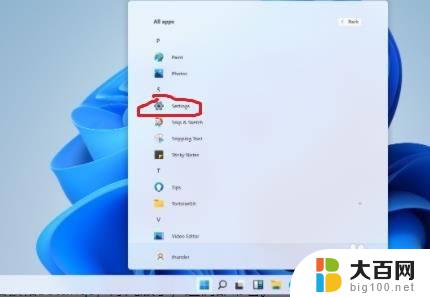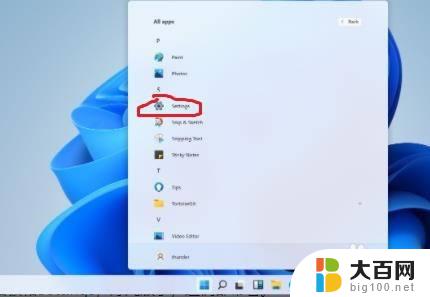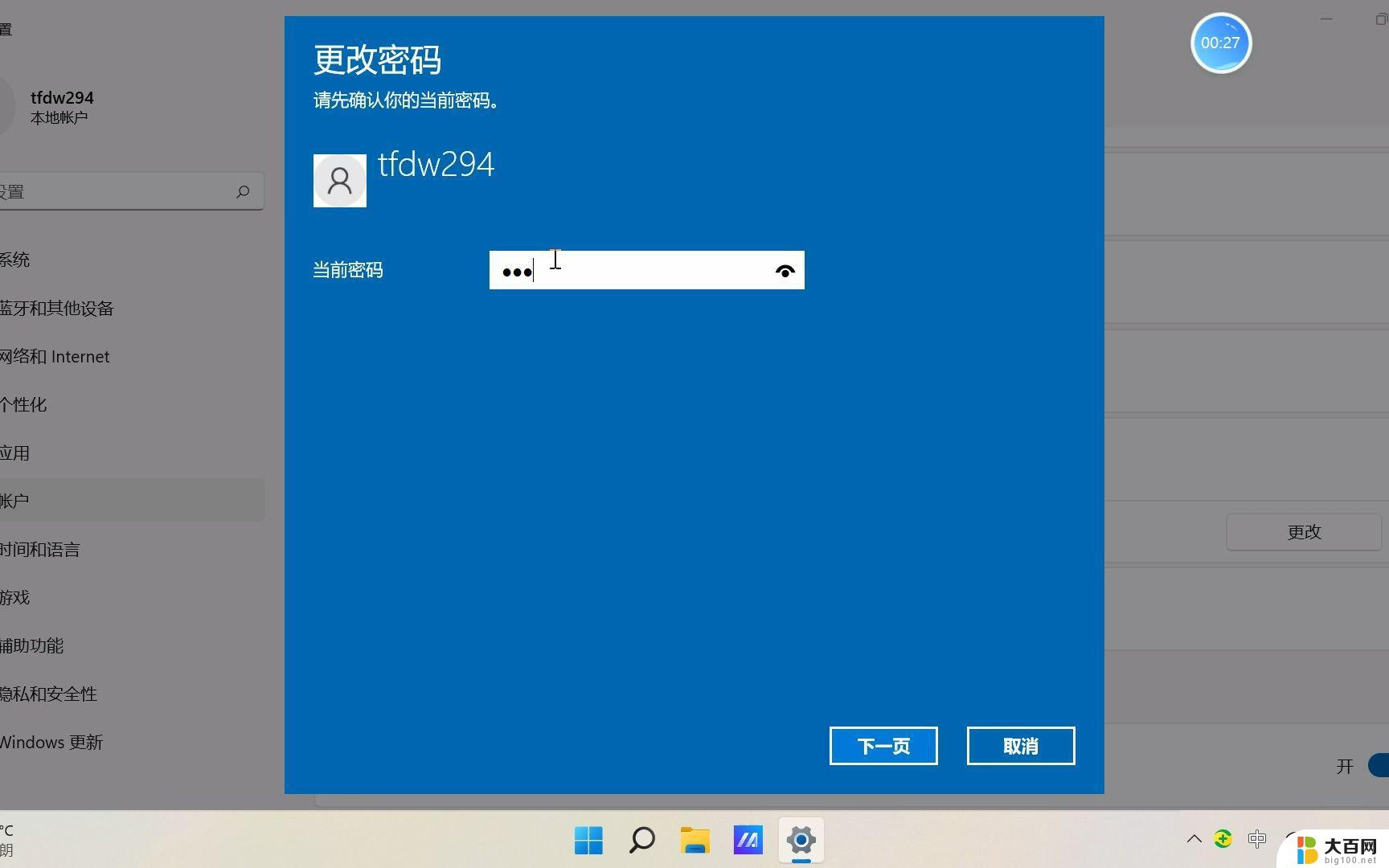win11取消登陆密码设置 win11登录密码设置取消
更新时间:2024-10-25 14:44:54作者:yang
Win11取消了登陆密码设置功能,用户不再需要输入密码来登录系统,这一举措受到了用户们的热烈欢迎,因为他们觉得这样更加方便快捷。同时取消登陆密码设置也提高了系统的安全性,因为密码往往是被破解的重要途径之一。这个改变让用户们感受到Win11系统的智能化和用户友好性,也为用户带来了更好的使用体验。
具体方法:
1.首先点击任务栏中的开始。
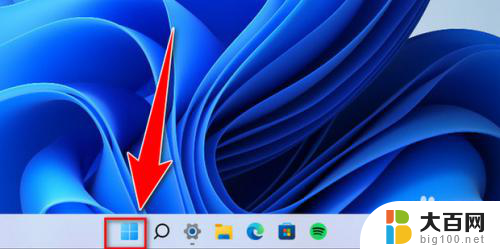
2.然后点击设置。
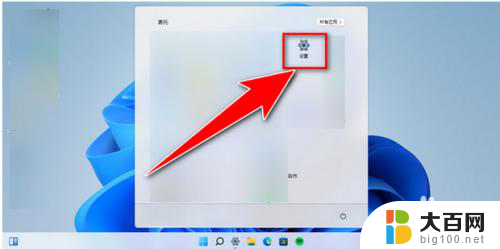
3.点击帐户中的密码。
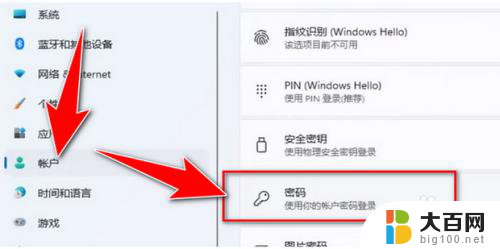
4.然后点击更改。
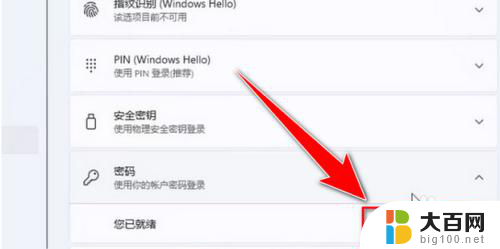
5.入当前密码,点击下一页。
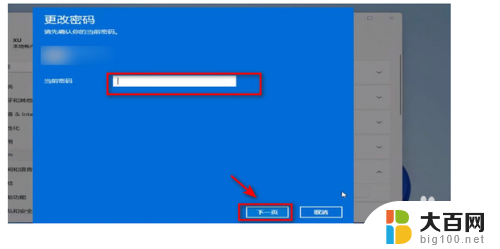
6.最后不要输入密码,点击下一页即可。
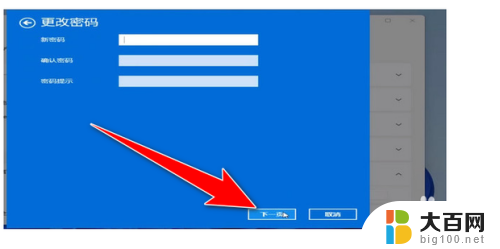
以上就是关于win11取消登陆密码设置的全部内容,有出现相同情况的用户就可以按照小编的方法了来解决了。